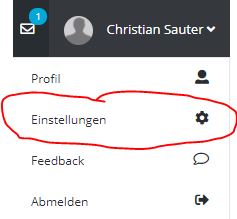Einstellungen: Unterschied zwischen den Versionen
(→Einstellungen) |
(→Listen im Menü) |
||
| (5 dazwischenliegende Versionen desselben Benutzers werden nicht angezeigt) | |||
| Zeile 7: | Zeile 7: | ||
==== Einstellung der Planung zwischen Stunden und Tagen ==== | ==== Einstellung der Planung zwischen Stunden und Tagen ==== | ||
Diese Einstellung ist nur bei aktivierter Kapazitätsplanung relevant. | Diese Einstellung ist nur bei aktivierter Kapazitätsplanung relevant. | ||
| + | |||
Hier können Sie zwischen der Anzeige in Stunden oder Tagen wechseln. Ein Projekttag wird mit 8 Stunden kalkuliert.<br /> | Hier können Sie zwischen der Anzeige in Stunden oder Tagen wechseln. Ein Projekttag wird mit 8 Stunden kalkuliert.<br /> | ||
| − | [[FILE:Std-tg.JPG|none|450px|link=http://help.impiria.de/images/c/c9/Std-tg.JPG]] | + | [[FILE:Std-tg.JPG|none|frame|450px|link=http://help.impiria.de/images/c/c9/Std-tg.JPG]] |
| − | Die Zeiteinheit beeinflusst die in der | + | Die Zeiteinheit beeinflusst die in der Gantt Ansicht (siehe [[GanttChart]]), der Kapazitätsplanung (siehe manuelle Planung in [[Planung#Manuelle_Planung_.28Kapazit.C3.A4tsplanung.29|Planung]]), den Projektschritten sowie in den Aufgaben angezeigte Zeiten. <br /><br /> |
[[FILE:2018-04-05_12_50_26-Planung_-_IMPIRIA.png|none|850px|link=http://help.impiria.de/images/5/54/2018-04-05_12_50_26-Planung_-_IMPIRIA.png]] | [[FILE:2018-04-05_12_50_26-Planung_-_IMPIRIA.png|none|850px|link=http://help.impiria.de/images/5/54/2018-04-05_12_50_26-Planung_-_IMPIRIA.png]] | ||
| + | |||
| + | |||
| + | |||
| + | [[FILE:Time_unit.JPG|right|frame|link=http://help.impiria.de/images/0/0c/Time_unit.JPG]] | ||
| + | Auch wenn man sich grundsätzlich hier auf eine Einheit festgelegt, so kann man bei Bedarf die Einheit bei der Bearbeitung/Erstellung eines Werts spontan ändern. | ||
| + | |||
| + | Diese Änderung gilt dann nur für diesen einen Wert und nur für diese Bearbeitung. Bereits eingegebene Werte werden entsprechend umgerechnet. Dabei gilt ebenfalls 8 Stunden = 1 Projekttag. | ||
==== Stoppuhr ==== | ==== Stoppuhr ==== | ||
| − | Um die Zeiterfassung zu vereinfachen bietet | + | Um die Zeiterfassung zu vereinfachen bietet ODV WORKFORCE die Möglichkeit eine Stoppuhr zu nutzen. Hier können Sie festlegen, ob Ihnen die Stoppuhr angezeigt werden soll. |
==== Listen im Menü ==== | ==== Listen im Menü ==== | ||
| − | Das Menü wird ihnen zu unübersichtlich wenn die ganzen Projekte oder Kunden direkt im Menü angezeigt werden? Kein Problem, hier können sie die Listen im Menü an- bzw. ausschalten. | + | Das Menü wird ihnen zu unübersichtlich wenn die ganzen Projekte oder Kunden direkt im Menü angezeigt werden? Kein Problem, hier können sie die Listen im Menü an- bzw. ausschalten. ODV WORKFORCE ist so aufgebaut, dass sie auch ohne die Listen im Menü alle Daten erreichen können. |
| + | |||
| + | ==== Mite Api Key ==== | ||
| + | Hier können Sie iheren personlichen Api Schlüssel für [[mite]] eintragen. | ||
Aktuelle Version vom 19. Januar 2021, 11:50 Uhr
Inhaltsverzeichnis
Einstellungen
Die Einstellungs-Seite Ihres Benutzerkontos finden Sie oben rechts auf Ihrem Namen -> Einstellungen oder alternativ im Menü ganz unten (-> Zahnrad). Alle Einstellungen die Sie hier vornehmen betreffen nur Sie persönlich.
.Einstellung der Planung zwischen Stunden und Tagen
Diese Einstellung ist nur bei aktivierter Kapazitätsplanung relevant.
Hier können Sie zwischen der Anzeige in Stunden oder Tagen wechseln. Ein Projekttag wird mit 8 Stunden kalkuliert.
Die Zeiteinheit beeinflusst die in der Gantt Ansicht (siehe GanttChart), der Kapazitätsplanung (siehe manuelle Planung in Planung), den Projektschritten sowie in den Aufgaben angezeigte Zeiten.
Auch wenn man sich grundsätzlich hier auf eine Einheit festgelegt, so kann man bei Bedarf die Einheit bei der Bearbeitung/Erstellung eines Werts spontan ändern.
Diese Änderung gilt dann nur für diesen einen Wert und nur für diese Bearbeitung. Bereits eingegebene Werte werden entsprechend umgerechnet. Dabei gilt ebenfalls 8 Stunden = 1 Projekttag.
Stoppuhr
Um die Zeiterfassung zu vereinfachen bietet ODV WORKFORCE die Möglichkeit eine Stoppuhr zu nutzen. Hier können Sie festlegen, ob Ihnen die Stoppuhr angezeigt werden soll.
Listen im Menü
Das Menü wird ihnen zu unübersichtlich wenn die ganzen Projekte oder Kunden direkt im Menü angezeigt werden? Kein Problem, hier können sie die Listen im Menü an- bzw. ausschalten. ODV WORKFORCE ist so aufgebaut, dass sie auch ohne die Listen im Menü alle Daten erreichen können.
Mite Api Key
Hier können Sie iheren personlichen Api Schlüssel für mite eintragen.